Windows 레지스트리(Windows Registy)은 모든 Windows 시스템과 설치되어있는 프로그램, 사용자 계정에 대한 설정 정보가 포함되어 있습니다. Windows 레지스트리를 잘 활용하면, 보통은 Windows 설정 화면에서 사용할 수 없는 기능을 사용할 수 있기 때문에, Windows 작업을 더욱 편리하게 즐길 수 있습니다.
| 목차 | |
|---|---|
그러나 Windows 레지스트리는 PC 시스템에 중대한 영향을 미치므로, 잘못된 레지스트리 편집은 PC에 치명적인 장애를 일으킵니다. PC를 공유하는 경우, 타인이 마음대로 레지스트리 정보를 조작하지 않도록 하는 것이 좋을지도 모릅니다.
레지스트리 편집기를 시작하기
▼ 레지스트리 편집기를 여는 방법에는 몇 가지가 있습니다만, 간단하게 키를 눌러 실행 창을 엽니다. 텍스트 입력 상자에 1regedit라고 입력한 후, 2 버튼을 클릭합니다.
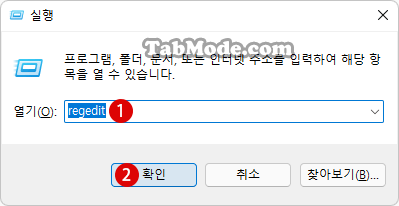
▼ 레지스트리 편집기의 실행을 허용할 것인지에 대한 사용자 계정 컨트롤(UAC) 화면이 나타납니다. 1 버튼을 클릭합니다.
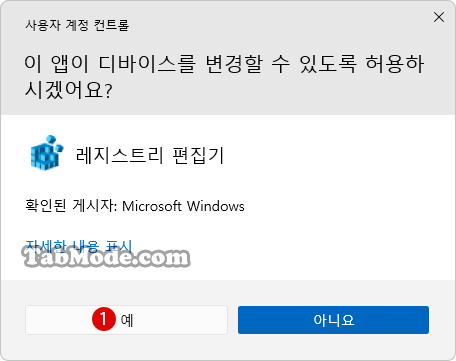
▼ 아래와 같이, 레지스트리 편집기가 표시됩니다.
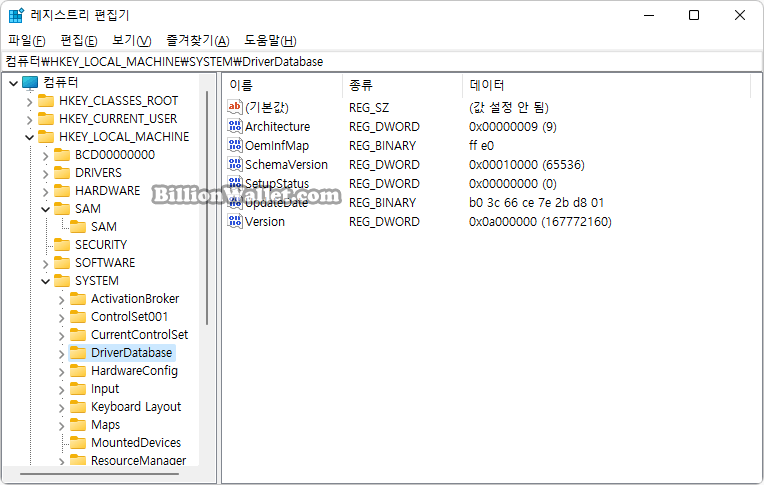
관련 Post
Windows 10 Home 홈 버전에서 로컬 그룹 정책 편집기(gpedit.msc)를 설치하고 사용하기레지스트리 편집기를 사용할 수 없도록 설정하기
▼ 그룹 정책을 사용하여 레지스트리 편집기(Regedit.exe)를 시작할 수 없도록 설정 해 보겠습니다. 키를 눌러, 실행 창을 열고 텍스트 입력 상자에 1gpedit.msc라고 입력한 후, 2 버튼을 클릭합니다.
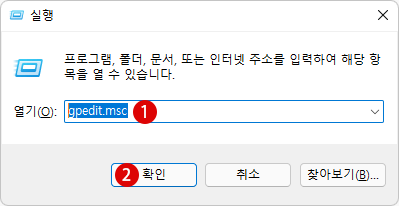
관련 Post
Windows 10 Home 버전에서 로컬 그룹 정책 편집기(gpedit.msc)를 설치하고 사용하기▼ 로컬 그룹 정책 편집기 창이 표시되면 이하의 폴더로 이동합니다.
사용자 구성 > 관리 템플릿 > 시스템
▼ 오른쪽의 1레지스트리 편집 도구 사용 안 함 항목을 더블 클릭합니다.
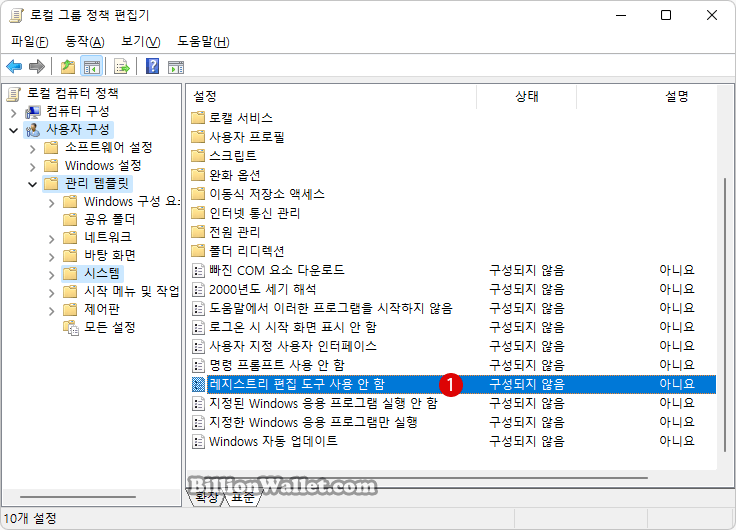
▼ 1사용을 선택하고, 아래의 2Regedit이 표시되지 않는 상태에서 실행되는 것을 금지하겠습니까? 에 대하여 《예》를 선택한 후, 3 또는 버튼을 클릭합니다. 이로써 간단하게 설정은 끝났습니다.
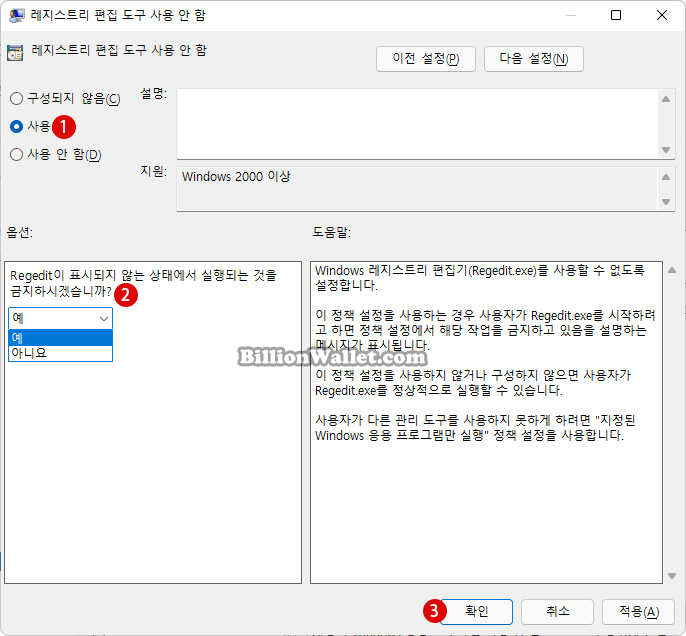
결과 확인하기
위의 설정을 반영하려면 아래 File Explorer 프로세스를 다시 시작하거나, 계정을 로그아웃하고 다시 로그인하거나, PC를 다시 시작하여 적용합니다.
▼ 우선 Windows 파일 탐색기를 연 후, 바로 가기 키를 눌러, 1작업 관리자를 시작합니다.
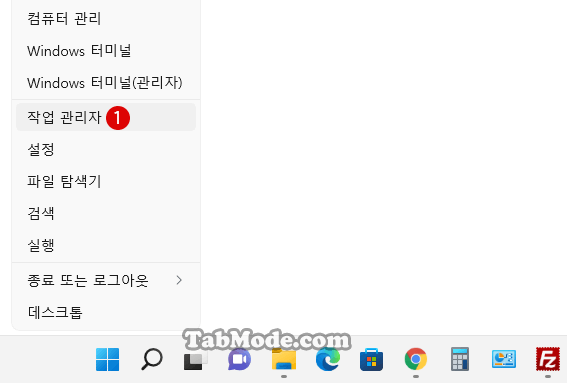
▼ 다음으로, 프로세스 탭에서 Windows 탐색기를 1마우스 오른쪽 클릭하고 2다시 시작을 클릭하거나 3 버튼을 클릭합니다. 잠시 PC가 업데이트됩니다.
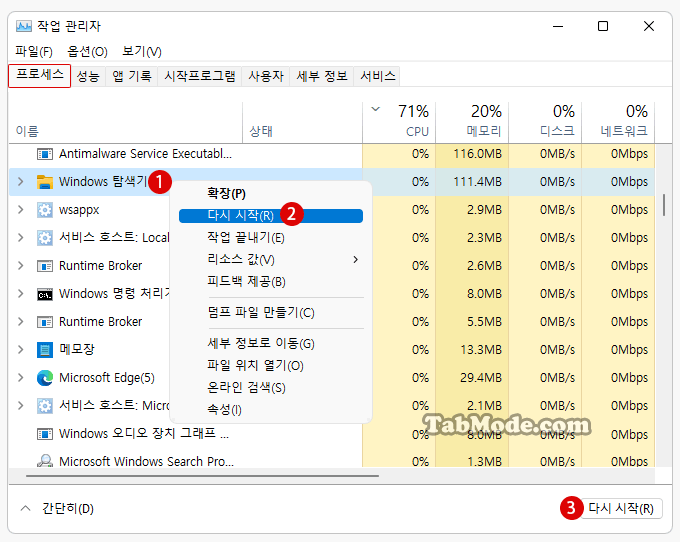
관련 Post
Windows 작업 관리자 Task Manager로 Windows 빠른 시작 하기▼ 결과, 레지스트리 편집기를 시작 하면, 시스템 관리자가 레지스트리를 편집하지 못하도록 했습니다. 라는 메시지가 표시되고 레지스트리 편집기를 시작할 수 없게 됩니다.
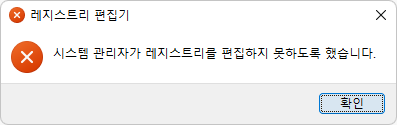
원래 상태로 되돌리기
▼ 평소처럼 레지스트리 편집기를 다시 시작하려면, 1구성되지 않음을 선택하고, 2 또는 버튼을 클릭합니다.
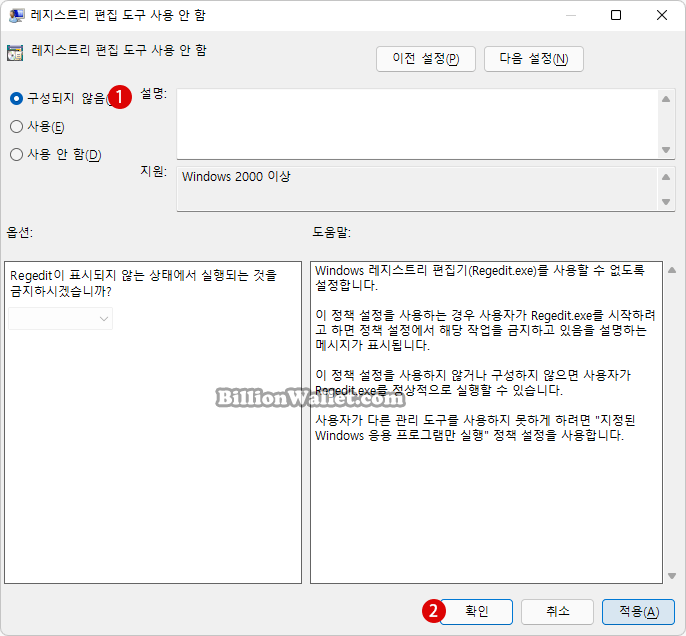
관련 POSTs
- Windows 11 파일 탐색기에서 파일 항목 사이의 간격을 좁혀서 표시하기
- Windows 파일 탐색기의 파일 확장명을 표시 또는 숨기기
- Windows 레지스트리 편집기를 비활성화하기 – 로컬 그룹 정책
- Windows 10 레지스트리 편집기에서 전원 옵션 숨기기
- Windows 10 레지스트리 reg 파일을 만들기 삭제 편집 가져오기 내보내기
- Windows 11 바탕 화면 아이콘의 바로 가기 메뉴에서 속성 숨기기
- Windows 11 파일에 태그를 추가하여 쉽게 검색하기
- Windows 11 22H2를 로컬 계정으로 클린 설치하기
- Windows 11 작업 표시줄을 완전 투명하게 설정하기
- Windows 11 로그인 시 프로그램 자동 실행하기
